SQLite Maestro(数据库管理软件)v21.5.0.2官方版
最新推荐
-

齐鲁银行网银助手3.0.0.5官方版 安全软件 / 3.0M
-

360安全卫士U盘病毒专杀(Autorun.inf专杀)13.0.0.213简体中文绿色免费版 安全软件 / 86.1M
-

360安全卫士U盘病毒专杀工具v13.0.0.213绿色免费版 安全软件 / 86.1M
-

360安全卫士修复工具v13.0.0.213免费版 安全软件 / 86.1M
-

360安全卫士超强查杀V13.0.0.213安装版 安全软件 / 86.1M
精品推荐
-

WeeeCode(图形化编程软件)v3.6.2官方版 编程开发 / 429.1M
查看 -

核桃编程v2.1.123.0官方版 编程开发 / 272.5M
查看 -

DevToys(开发工具)v1.0.11.0官方版 编程开发 / 156M
查看 -

吾爱OD(附118款脱壳脚本)v1.10中文版(32/64位) 编程开发 / 15.5M
查看 -

360加固助手v3.6.1.0官网版 编程开发 / 271.5M
查看
本类排行
详情介绍
SQLiteMaestro是一款数据库管理软件,提供了良好的编辑器,可以实现多个编辑器的数据复制功能。 SQLiteMaestro提供了很多强大的功能工具,可以让我更好更快的管理数据库。
SQLite Maestro是一款数据库管理软件,提供了良好的编辑器,可以实现多个编辑器的数据复制功能。 SQLite Maestro提供了很多强大的功能工具,可以让我更好更快的管理数据库。
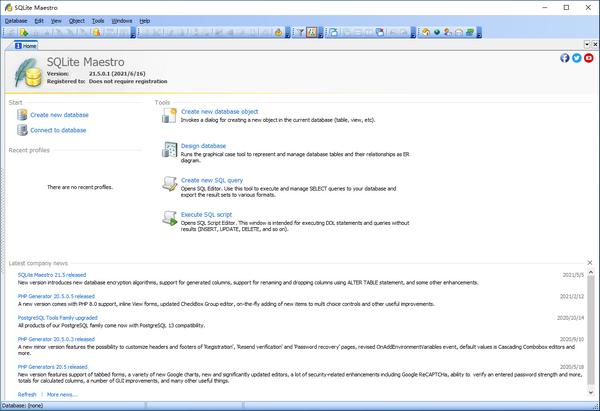
特征
1.支持所有SQLite 2.8和3.x.y版本
2. 轻松的数据库对象管理
3. 数据库设计者
4.数据管理:编辑、分组、排序、过滤功能
5.方便的SQL编辑器,具有代码折叠和多线程功能
6.支持子查询和UNIONS的可视化查询生成器
7.通过HTTP隧道使用远程SQLite数据库
8. 将数据导出到最流行的格式/从最流行的格式导入数据
9. 强大的BLOB 查看器/编辑器
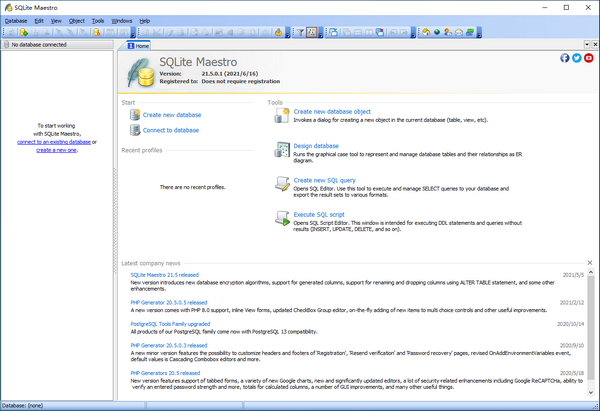
软件特点
1.最新的SQLite版本支持
该软件支持所有最新版本的SQLite
使用SQLite Maestro 适用于任何SQLite 数据库!我们的软件支持SQLite 数据库引擎中实现的所有功能,例如检查和外键约束,以及一些独特的功能,包括透明数据库加密和远程数据库管理。
2. 编辑还是删除?没有不可能的事!
该软件允许您编辑所有现有的数据库对象
3. 轻松的数据库对象管理
这个软件在数据库对象管理方面非常简单
4、明确用途
即使是新手也能使用SQLite Maestro
5.高级SQL编辑器
该软件允许您以最方便的方式创建和执行查询
6.强大的数据导出和导入功能
该软件为您提供先进的数据导出和导入功能
7. 完全支持BLOB字段
该软件可以通过多种方式查看BLOB数据
8.以图表形式查看数据
该软件允许您基于SQLite 数据构建图表
9. 构建查询的最快方法
该软件允许您直观地创建SELECT 语句
10.完全根据您的喜好和需求定制
SQLite Maestro 允许灵活定制
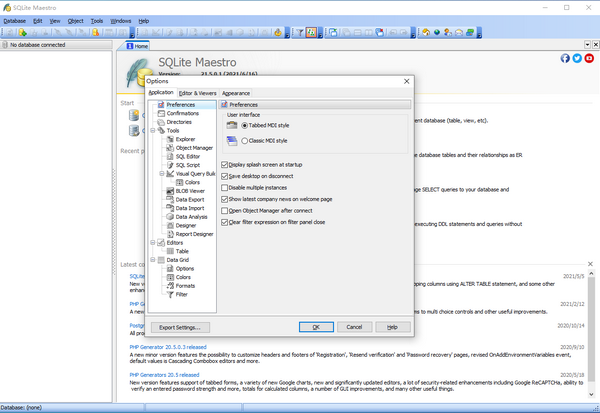
指示
1.连接数据库
要使用SQLite Maestro管理现有数据库,必须首先创建相应的数据库配置文件。配置文件存储数据库连接设置和一些其他选项,以自定义软件与数据库的工作方式。创建数据库配置文件后,它们将在左侧的资源管理器树中显示为节点(稍后可以使用数据库配置文件编辑器更改配置文件属性)。
创建配置文件后,您可以连接到数据库。为此,请在资源管理器树中选择数据库,或选择“数据库”|“数据库”。数据库。连接到数据库主菜单项或使用弹出菜单中的连接到数据库项。您还可以双击资源管理器树中的数据库节点。如果连接成功,数据库节点将展开以显示数据库对象树(表、视图、过程等)。数据库已为您的活动做好准备。
如何断开与数据库的连接?
为了断开与数据库的连接,您应该首先在资源管理器树中选择数据库,然后选择
从数据库主菜单项选择数据库|断开连接
任何一个
使用弹出菜单中的“断开与数据库的连接”项。
2、连接参数
由于SQLite 是作为包含在单个DLL 中的嵌入式数据库引擎实现的,因此SQLite 数据库通常存储在本地或共享文件夹中。要连接到此类数据库,您只需提供完整的数据库文件名(例如C:\Data\SQLite\MyDatabase.db3)和密码(仅适用于加密数据库)。
为了读写加密数据库,SQLite Maestro 使用安装包中包含的免费wxSQLite3 库。这意味着它只能与自己创建的加密数据库或使用同一库的任何其他工具一起使用。不幸的是,我们的软件无法连接到由任何其他库加密的数据库,因为不同的SQLite 安全扩展使用彼此不兼容的不同算法。
SQLite引擎不支持网络连接,但SQLite Maestro允许您使用HTTP隧道技术来管理远程SQLite数据库。为此,您需要在存储数据库文件的计算机上运行Web 服务器。当然,这个网络服务器应该可以从您的工作站访问,并且您应该能够在那里上传文件。
3. 解释用户界面
SQL Maestro Group 产品以其清晰直观的用户界面而闻名。该程序围绕一个三窗格工作区构建,其中包括一个数据库浏览器和一个由导航栏和工作区组成的子窗口。
数据库浏览器
数据库资源管理器位于SQLite Maestro 主窗口的左侧。它代表所有连接的数据库对象,包括系统对象。
资源管理器提供了访问对象属性并使用弹出菜单对数据库配置文件执行以下操作的最快方法:
创建新对象(数据库配置文件、数据库对象、表对象.);
编辑当前选定的对象;
从资源管理器树中删除当前选定的对象;
重复的对象;
重命名对象(如果可用)并在对象编辑器中编辑对象注释。
另请参阅:过滤资源管理器内容
编辑和观众
根据MDI 样式实现,SQLite Maestro 工具和编辑器会在相应的窗口中打开。每个窗口都包含一个导航栏和工作区。该软件支持经典和选项卡式MDI。
另请参阅:在窗口之间切换、选项卡式MDI
导航栏
导航栏包含一组逻辑分组的链接,可启用相应的操作。只需将鼠标放在链接上,然后等待一秒钟,相应的操作快捷方式就会出现,让有经验的用户几乎完全通过键盘控制程序。
另请参阅:快捷键
工具栏
这些栏占据主窗口的顶部。使用工具栏快速访问最常用的功能。只需将鼠标放在该工具上,然后等待一秒钟,就会出现描述其用途的短文本。














